TV out
- В чем различия Radeon с TV-out стандартов NTSC и PAL?
- Мой тюнер не хочет принимать видео-сигнал. Что делать?
- Мой Radeon с TV-Out не видит подключения к телевизору через композитный видеовыход. Телевизор мультисистемный производства Funai. Что делать?
- Купил видеокарту Radeon VIVO. Что установить в первую очередь, как определить, работают ли видеовход-видеовыход вообще или нет?
- Какой DVD проигрыватель подходит для Radeon вместо родного? ATi DVD player 4.1 не хочет устанавливаться, требует какой-то ключ, что я ни ввожу, не помогает.
- Как установить ATi DVD Player без диска от ATi?
- Решение проблемы высокой загрузки CPU и выпадания кадров даже на очень мощных системах при видеозахвате с использованием ATi Radeon AIW.
- Через 20-30 секунд после начала видеозахвата происходит «замерзание» картинки: звук идет, а видео останавливается. Что делать?
- После записи в фильме не оказывается звука. При этом во время видеозахвата звук слышен нормально. Отчего это происходит?
- Как самостоятельно сделать переходник S-Video to RCA для Radeon-а?
- Видеокарта Radeon VE (7500, 8500). Запускаю фильм, на мониторе изображение есть, на TV черное окно. Что делать?
- Откуда можно взять на видеокарте Radeon композитный выход для вывода на гнездо RCA?
- Что такое HydraVision? Зачем это нужно и как этим пользоваться?
- Слышал что Radeon 8500 можно подключить к HDTV-телевизорам по компонентному входу. Так ли это?
- Купил американскую версию Radeon 8500 DV All-In-Wonder. Можно ли адаптировать этот агрегат к нашим условиям?
- Что такое MMC? Где можно почитать описание его настроек, особенно в плане видеозахвата?
- Можно ли на Radeon-ах захватывать видео способами отличными от использования MMC Video In? Если да то как и чем?
- Как заставить работать видеовход на моей карте (Radeon 8500|9Х00 ViVo) в ММС 8.7 — 8.8 ? При запуске VideoIn из пакета MMC у меня появляется надпись «Unable to start TV»
Содержание
- В чем различия Radeon с TV-out стандартов NTSC и PAL?
- Мой тюнер не хочет принимать видео-сигнал. Что делать?
- Мой Radeon с TV-Out не видит подключения к телевизору через композитный видеовыход (кнопка включения ТВ в настройках недоступна). Телевизор мультисистемный производства Funai. Что делать?
- Купил видеокарту Radeon VIVO. Что установить в первую очередь, как определить, работают ли видеовход-видеовыход вообще или нет?
- Какой DVD проигрыватель подходит для Radeon вместо родного? ATi DVD player не хочет устанавливаться, требует какой-то ключ, что я ни ввожу, не помогает.
- Как установить ATi DVD Player без диска от ATi?
- Решение проблемы высокой загрузки CPU и выпадания кадров даже на очень мощных системах при видеозахвате с использованием ATI Radeon AIW.
- Через 20-30 секунд после начала видеозахвата происходит «замерзание» картинки: звук идет, а видео останавливается. Что делать?
- После записи в фильме не оказывается звука. При этом во время видеозахвата звук слышен нормально. Отчего это происходит?
- Как самостоятельно сделать переходник S-Video to RCA для Radeon-а?
- Видеокарта Radeon VE (7500, 8500). Запускаю фильм, на мониторе изображение есть, на TV черное окно. Что делать?
- Откуда можно взять на видеокарте Radeon композитный выход для вывода на гнездо RCA?
- Что такое HydraVision? Зачем это нужно и как этим пользоваться?
- Слышал что Radeon 8500 можно подключить к HDTV-телевизорам по компонентному входу. Так ли это?
- Купил американскую версию Radeon 8500 DV All-In-Wonder. Можно ли адаптировать этот агрегат к нашим условиям?
- Что такое MMC? Где можно почитать описание его настроек, особенно в плане видеозахвата?
- Можно ли на Radeon-ах захватывать видео способами отличными от использования MMC Video In? Если да то как и чем?
- Полезные статьи:
В чем различия Radeon с TV-out стандартов NTSC и PAL?
Radeon VIVO для вывода на TV использует Rage Theater. Он программируемый и поддерживает все виды NTSC и PAL, причем тип стандарта задаётся программно в отличии от видеокарт ATi Rage, где стояли BT8хх и для PAL и NTSC устанавливались кварцы с разными частотами. Поэтому со стороны «железа» все локализованные под TV-стандарт версии Radeon абсолютно одинаковы. Отличия у них только в BIOS, причем нет чисто NTSC или чисто PAL версий. Все они или NTSC+PAL или PAL+NTSC. Отличие лишь в том, какой из стандартов инициализируется при загрузке компьютера. Под Windows за установку видеорежимов и вывод на TV отвечает драйвер дисплей, который работает с картой напрямую без обращений к BIOS. А т.к. после инициализации видеобиос находится в Shadow RAM, теоретически можно написать программу, которая будет менять стандарт TV-out «на лету» под Windows. А пока она не создана, придется или мириться с тем, что версия карты NTSC не сможет выводить DOS программу на телевизор в полноэкранном режиме и не захочет выводить TV сигнал в PAL-е. Или перепрошивать биос. Где-то читал, что есть материнские платы, позволяющие через System BIOS setup выбрать тип TV стандарта при инициализации, т.е. на таких системах стандарт можно установить отличным от default, но, увы, я таких не встречал. Очевидно, это платы специально сделанные для крупных OEM-заказщиков, когда известно, что устанавливаемые на них видеокарты будут Radeon VIVO.
На картах на чипе ATi Radeon 9000(Pro) стандарт можно переключать джампером на плате.
Ну и несколько слов по поводу SECAM. Это совсем другое дело, он доступен только на All in Wonder, т.к. его должен поддерживать тюнер.
Мой тюнер не хочет принимать видео-сигнал. Что делать?
В последнее время участились случаи обращения со стороны покупателей плат ATI All-in-Wonder RADEON у которых тюнер работает только в стандарте NTSC. Такие платы предназначены только для продажи в USA и работают только в стандарте NTSC. Соответственно стоят они чуть дешевле и в Россию попадают контрабандой. Замена софта здесь не поможет т.к. на таких платах стоит упрощенный одностандартный модуль тюнера. Если Вы онаружили у себя такую проблему, то лучше сразу вернуть плату продавцу. Адаптировать ее для российских стандартов вещания невозможно!
Мультистандартные версии платы комплектуются только модулем Philips FQ1216ME/P.
Корректная работа SECAM в этих модулях поддерживается, однако ошибка драйверов вызывает необходимость либо установки заплаты, либо ручной настройки.
Мой Radeon с TV-Out не видит подключения к телевизору через композитный видеовыход (кнопка включения ТВ в настройках недоступна). Телевизор мультисистемный производства Funai. Что делать?
Похоже это особенность связки видеовыход от ATI + видеовход на некоторых моделях ТВ с нестандартным входным сопротивлением.
Для Windows 98/ME можно попробовать вот это обновление реестра FunaiTVON.zip. Распакуйте архив в отдельную папку и дважды кликните по распакованному файлу. На предложение внести изменения в реестр ответьте «Да». Но, возможно, этом файле нужно будет поменять в путях к ветке реестра значение «0000» на «0001», «0002» и т.п. в зависимости от того, в каком логическом разделе реестра находятся настройки вашей видеокарты. Есть вероятость, что после обновления реестра и перезагрузки надо будет просто выбрать схему настроек «TV_ON» и TV-Out начнет работать в обычном режиме.
Если же все меры исчерпаны и ничего не помогло, можем посоветовать способ, который реально помогает. Сразу предупреждаем, что этот способ теоретически может привести к порче вашего оборудования (видеовхода тв, видеоекарты и т.п.). Поэтому применяйте его только на свой страх и риск.
- Выключите телевизор. Отключите дополнительные источники сигнала (видеомагнитофон, ТВ антенна). Установите режим видеорежим компьютера 800х600х32 для карт не поддерживающих вывод на ТВ картинки более чем 800х600х32.
- Вставьте композитный шнур в гнездо видеовыхода видеокарты (напрямую либо через переходник S-Video->RCA).
- Замкните сигнал и экран композитного кабеля любой подручной железкой с сопротивлением близким к 75Ом.
- Войдите в свойства видеоадаптера и откройте закладку «Мониторы». Кнопка включения ТВ должна быть активной. Если кнопка неактивна, подбираем другую железку и возвращаемся к пункту 3. Вместо замыкания сигнала и экрана железкой можно воткнуть шнур во видеовход магнитофона (есть шанс что там сопротивление будет нормальное).
- Нажмите кнопку включения ТВ. Сохраните эти настройки в схему настроек с определенной «горячей» последовательностью клавиш.
- Выключите компьютер и телевизор.
- Переткните кабель из гнезда видеовыхода ТВ в гнездо его видеовхода.
- Включите компьютер, включите телевизор, дождитесь загрузки операционной системы.
- Нажмите «горячую» последовательность клавиш (либо войдите в настройки адаптера и выберите нужную схему). Учтите, что для того чтобы комбинация клавиш сработало, должно быть запущенно соотвествующее приложение «ATi Taskbar Icon Application» (atiptaxx.exe). Разрешить его загрузку можно соотв. галкой в закладке Options драйверов ATi.
- Убедитесь, что сигнал на ТВ идет.
- Настройте параметры изображения, выводимого на ТВ.
- Сохраните изменения в схеме.
В дальнейшем вам не нужно будет перетыкать кабели, достаточно будет только набрать набор клавиш для активизации ТВ-выхода. Правда при переустановке драйверов скорей всего все эти схемы будут автоматом удалены. Поэтому советуем после того как все схемы настроены сохранить соответствующие ветки реестра (найти их можно по названиям схем), чтобы в будущем их можно было легко восстановить. Можно сделать несколько схем. В одной из них к примеру ТВ будет вторичным, в другой — первичным, комбинации клавиш разные. Нажав 1 комбинацию клавиш можно запустить фильм и увидеть на мониторе, что фильм реально «пошел», потом нажать другую комбинацию клавиш (для ситуации, где ТВ-первичный, и фильм «уйдет» на ТВ).
Кроме этого вы можете попытаться
Купил видеокарту Radeon VIVO. Что установить в первую очередь, как определить, работают ли видеовход-видеовыход вообще или нет?
Для проверки, с нашей точки зрения, подойдет такая процедура:
Установите драйвера, процедура установки описана на нашем сайте в разделе FAQ общий.
- Установите directx 8.0a, Microsoft Video Capture Update, ATI MMC последней версии.
- Выключите компьютер.
- Соедините соответствующим проводом видеовход и видеовыход вашего Radeon.
- Включите компьютер.
- Установите разрешение дисплея 800х600х32.
- Включите ТВ-выход через настройки драйвера видеоадаптера.
- Запустите программу Video In из набора MMC.
- Выберите в ее настройках нужный стандарт (PAL/NTSC) в зависимости от модели вашего VIVO.
Если все работает нормально, в окне Video In вы увидет картинку с вашего экрана, внутри еще одну картинку и т.д.
Какой DVD проигрыватель подходит для Radeon вместо родного? ATi DVD player не хочет устанавливаться, требует какой-то ключ, что я ни ввожу, не помогает.
По нашуему мнению, ATI DVD Player это лучший проигрыватель DVD для Radeon-ов. Такого качества картинки (и звука!) другим софтверным проигрывателем добиться почти невозможно.
Вот вариант установки, который работает с диском (ATI Software Release 100), идущим в комплекте с видеокартой:
- деинсталлируйте DVD Player, если ранее были неудачные попытки установки;
- откройте оглавление диска и найдите каталог «X:\Install\MmcDvd\», где X-буква, соотвествующая вашему CD-приводу;
- запустите файл Setup.exe;
- выберите в настройках установку DVD player-а;
- следуйте инструкциям программы установки;
- запустите программу установки ATI DVD Player-а;
- на запрос программы ввести ключ введите 11-символьную последовательность символов, которая является меткой вашего CD-ROM-а (из комплекта с видеокартой) в таком формате: XXX-YYYYY-ZZZ, где XXX-символы метки с 1-го по 3-й, YYYYY-следующие 5, ZZZ-оставшиеся 3;
- установите (при необходимости) MMC последней версии.
Как установить ATi DVD Player без диска от ATi?
Данный способ не должен использоваться для установки DVD Player-а на карты с чипами не от ATi. Пользуйтесь им только в случае если в комплекте с вашей видеократой идет диск с ATi DVD Player-ом, но вы не можете установить оный по какой-то причине и обращение напрямую в службу поддержки ATi не дает положительного результата. Если вы пытаетесь установить DVD Player в другой ситуации (либо у вас карта не на чипе ATI либо в комплекте поставки не должно быть диска) вы, используя нижеописанный метод, (вполне вероятно) нарушаете лицензионное соглашение с ATi. Ответственность за это полностью лежит на вас.
Чтобы установить ATI DVD Player без диска от ATI, нужно:
- последние версии MMC и DVD Player;
- распаковать архив с MMC и взять из него файл setup.inx (а можно просто скачать требуемый файл с нашего сервера, однако лучше взять такой же из свежей версии MMC, наш взят из MMC 7.1);
- распаковать архив с DVD Player в отдельную папку;
- заменить в ней файл setup.inx на аналогичный от MMC;
- запустить setup.exe и установить ATI DVD Player.
Решение проблемы высокой загрузки CPU и выпадания кадров даже на очень мощных системах при видеозахвате с использованием ATI Radeon AIW.
Все очень просто:
- Деинсталлируем MMC.
- Устанавливаем ATI DVD-player, ВКЛЮЧАЯ FILE PLAYER. Возможные проблемы с установкой описаны у нас .
- Устанавливаем MMC 7.1 заново БЕЗ ПРОГРАММЫ FILE PLAYER.
Планка возможностей видеозахвата поднимается. Если раньше на тестовой системе Athlon 1.33 GHz Radeon VIVO мог захватывать только 640х288 I-frames, то теперь захват идет в полноэкранном 720х576 в MPEG2 в максимальном качестве. Дропы < 1%.
Через 20-30 секунд после начала видеозахвата происходит «замерзание» картинки: звук идет, а видео останавливается. Что делать?
Василий aka КМД создал вот эту небольшую утилиту, которая должна работать и под Win9x и под Win2K. Попробуйте запустить её для решения этой проблемы.
После записи в фильме не оказывается звука. При этом во время видеозахвата звук слышен нормально. Отчего это происходит?
Такое возможно при видеозахвате с помощью программы VideoIn при определенных комбинациях настроек звука (22KHz и т.п.). Установите audio format в положение «44Khz 16bit stereo (mono)». С такими настройками проблем обычно не бывает.
Как самостоятельно сделать переходник S-Video to RCA для Radeon-а?
Необходимо найти разъем S-Video с 8 или 9 контактами и соединить их по схеме:
- Тип 1:
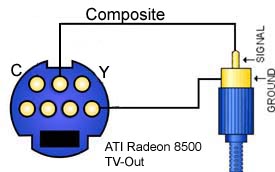
- Тип 2: (с той стороны, куда контакты от «тюльпана» должны припаиваться)
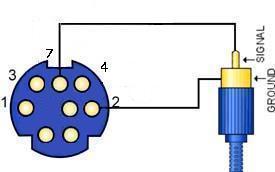
Видеокарта Radeon VE (7500, 8500). Запускаю фильм, на мониторе изображение есть, на TV черное окно. Что делать?
Вы пытаетесь просмотреть фильм в режиме «копии» рабочего стола. Оверлей попадает только на первичный монитор. Вариантов решения этой проблемы несколько:
- В настройках дисплеев (мониторов) сделайте монитор вторичным дисплеем, а телевизор первичным. Черное окно будет на мониторе.
- Расширьте рабочий стол на TV, запустите плейер с видео, перенесите его на TV и максимизируйте плейер на его экране. В результате вы сможите смотреть кино на TV и при этом работать (не очень интенсивно) за компьютером.
- Сделайте TV копией первичного дисплея, установив и TV и монитор первичными.
- Активизируйте «Theater Mode».
Для второго решения (проигрывания видео на расширениии рабочего стола) мы рекомендуем ZoomPlayer.
Пояснение «в картинках»:
- ТВ-первичный
Вид настроек ТВ (панель «Displays») при установке ТВ первичным. - ТВ-вторичный
Вид настроек ТВ (панель «Displays») при установке ТВ вторичным. - ТВ и Монитор первичные
Вид настроек ТВ (панель «Displays») при установке и ТВ и Монитор первичными. - Включение расширения рабочего стола на монитор
1.включаем ТВ-первичным
2.расширем рабочий стол на ТВ
Вид настроек дисплея при расширении рабочего стола на ТВ. - Включение режима кинотеатра (Theater Mode)
1.включаем ТВ-первичным
2.актвизируем Theater Mode
Вид настроек оверлея при активизации Theater Mode.
Также советуем ознакомиться со статьей о настройке тв-выхода на картах с чипами от ATi на нашем сайте.
Откуда можно взять на видеокарте Radeon композитный выход для вывода на гнездо RCA?
Во первых, убедитесь в хорошем контакте кабеля с переходником — часто бывает так, что китайские разъемы RCA несколько больше стандарта и внешнее кольцо(общий провод, экран кабеля) просто не достает до контакта переходника. Убедившись, что с разъемами все в порядке, смотрим плату.
Если дизайн референсный и разъем S-video 4-контактный, то необходимо проделать следующее:
-
Убедиться, что на плате присутствуют компоненты выходного фильтра и нагрузочное сопротивление ЦАП RageTheater (75 Ом). На фото эти элементы показаны под номерами: 1 — нагрузочный резистор 75 Ом
2,3 — конденсаторы выходного П-фильтра емкостью 82 пФ
4 — дроссель индуктивностью 1.8 мкГн
5 — перемычка, коммутирующая прохождение сигнала на вывод 7-контактного гнезда S-video (средняя контактная площадка разъема)
- Если эти элементы отсутствуют на плате, то можно их смонтировать.
Перемычку можно организовать, припаяв проволочку, или просто припоем соедив контактные площадки. Если тяжело достать/купить с SMD компоненты, то конденсаторы можно не ставить, а дроссель изготовить самому, намотав на резистор мощностью 0.125 Вт примерно 30 витков тонкого изолированного провода в один слой. Концы обмотки припаиваются к выводам резистора у корпуса.
Получившийся дроссель припаивается одним выводом к верхней контактной площадке конденсатора 2, а другой вывод — к нижней контактной площадке перемычки 5. На фото эти контактные площадки отмечены розовыми точками. В этом случае перемычку устанавливать не нужно. Надо обратить внимание на то, что резистор 75 Ом должен быть обязательно! После этого композитный выход берется с контактной площадки выода 7 разъема S-video. Как вариант можно демонтировать 4-контактный разъем и вместо него установить 7-контактный.
Что такое HydraVision? Зачем это нужно и как этим пользоваться?
Cоветуем ознакомиться со статьей о HydraVision на нашем сайте.
Слышал что Radeon 8500 можно подключить к HDTV-телевизорам по компонентному входу. Так ли это?
Можно. Cоветуем ознакомиться со статьей о качественном подключении Radeon 8500 к ТВ на нашем сайте.
Купил американскую версию Radeon 8500 DV All-In-Wonder. Можно ли адаптировать этот агрегат к нашим условиям?
Попытаться можно. Cоветуем ознакомиться со статьей о подобной адаптации на нашем сайте.
Что такое MMC? Где можно почитать описание его настроек, особенно в плане видеозахвата?
MMC расшифровывается как Multimedia Center — это набор программ для работы с видео и аудио с использованием карт на чипах ATi. В этот набор входят ATi DVD Player, Video CD Player, Audio CD Player, ATi Video In (программа видеозахвата) и т.п.. Для описания процесса захвата с помощью MMC можем рекомендовать ознакомиться с одной из статьей по видеозахвату на playland.ru.
Можно ли на Radeon-ах захватывать видео способами отличными от использования MMC Video In? Если да то как и чем?
Можно. К примеру с использованием программы VirtualDub. Для описания процесса захвата можем рекомендовать ознакомиться со статьей по любительскому видеозахвату на нашем сайте.
Что нам нужно для подключения телевизора?

1. Видеокарта с ТВ-выходом. Сейчас все видеокарты поставляются с таковым. Ещё даже в Geforce 2 данный порт присутствовал. В современных видеокартах Тв — выход представлен S-Video, в более старых картах порт RCA (тюльпан — как в старых видеокамерах и видеомагнитофонах).
2. Кабель для соединения видеокарты с телевизором. Чаще всего он поставляется вместе с видеокартой, если она была в Retail упаковке. Если нет, купить в любой радиолавке его не проблема. Они тоже бывают разные. Вот три разных кабеля, которые я нашёл в коробках с видеокартами. Основные их отличия:


а) S-Video кабель с 4 штекерами, он же просто удлинитель на S-Video.

б) S-Video кабель с 7 штекерами, он же переходник для RCA(тюльпан).


в) S-Video на HDTV переходник с 7 штекерами.
3. Сам телевизор, к которому будем подключать компьютер.
Тут две основные особенности:
а) Если у вас старый телевизор без входа S-Video, то для вас нужен переходник на RCA описанный выше.
б) Если у вашего телевизора есть вход S-Video, то для вас служит удлинитель S-Video — to — S-Video.
в) Если у вас Жк или плазменная панель, то у него должен быть вход HDTV, тогда для вас служит переходник с S-Video на HDTV. Подключаем.
После того, как всё готово. Подключаем телевизор к компьютеру, для этого выполняем всё в следуюзей последовательности:
1. Выключаем телевизор и компьютер.
2. Уже подобранным кабелем подключаем телевизор к видеокарте.
3. Включаем телевизор, затем компьютер.
4. Если вы всё сделали правильно, то на экране телевизора вы увидите загрузку компьютера — информацию Bios’a и начальный этап загрузки операционной системы.


5. Загрузившись в операционной системе, либо в закладке «Свойства экрана», либо у значка на панели задач — включаем режим «Двойной просмотр», главным экраном устанавливаем монитор.
6. Затем в качестве полноэкранного устройства выбираем «TV».
7. Вот теперь вы можете включить фильм — он будет показываться по телевизору, а свернув его на мониторе вы сможете дальше параллельно листать страницы портала MegaObzor.com. Желаю вам удачи и приятного просмотра! Статью подготовил FireAiD специально для Mega Obzor.
Оптовая торговля в Интернет кабель usb тв выход: aux bluetooth female bluetooth адаптер для проекторов кабель rca usb коммутатор dvi аудио лупа с монитор ева видео аудио в usb из av к usb Популярные товары по запросу «кабель usb тв выход»: bluetooth адаптер для проекторов кабель rca usb коммутатор dvi выход av scart на vga колонка с беспроводным каналом «блютус» с aux out av к scart mp3 player aux output in car автомобиль mp3 плеер usb Большая скидка на кабель usb тв выход: output выход av 125 usb bluetooth adapter for dvd player adapter for amplifier av к scart аудио автомобиля mp3 player aux output in car av multi out к hdmi низкая цена для кабель usb тв выход: усилителя автомобиля плеер usb преобразование hdmi scart к адаптироваться tv а. в. mp4 видео плеер hdmi высококлассные dvd питания скидка на дешевый кабель usb тв выход: hdmi, rca vga bluetooth приемников кабель питания tv преобразование hdmi к usb hdmatters кабель usb bluetooth комплект mp4 плеер с выходом hdmi поддержка ipod телефон к телевизору беспроводной содержательные обзоры кабель usb тв выход: usb mp4 видео плеер тв-выход bluetooth tv плеер usb scart к 125 usb адаптироваться tv adapter for amplifier scart vga аудио автомобиля





Добавить комментарий